Using mini-applications & mini-widgets, Using mini-applications & mini- widgets, Handset interface – Sharp AQUOS Crystal User Manual
Page 57: Activating mini-applications/mini- widgets, Mini-application/mini-widget operations
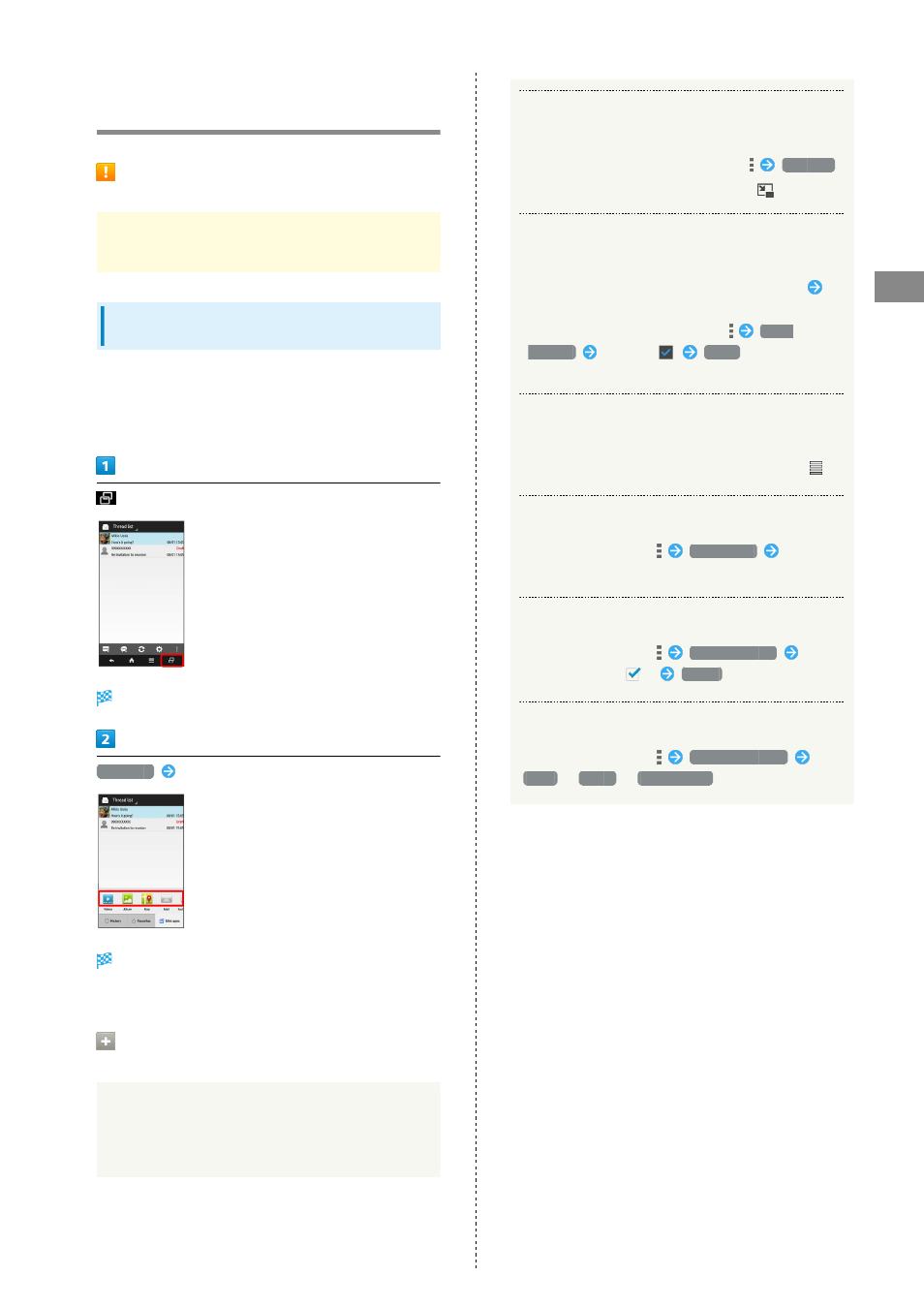
55
Handset Interface
AQUOS CRYSTAL
Using Mini-Applications & Mini-
Widgets
Mini-Application/Mini-Widget Usage
Note
While using a mini-application or mini-widget, videos may
not play properly in other applications.
Activating Mini-Applications/Mini-
Widgets
While using applications, watch videos, open a map, etc. in
mini-application window or mini-widget window.
・May be unavailable depending on current application window.
Quick Launcher opens.
Mini apps
Tap mini-application or mini-widget
Mini-application window or mini-widget window opens.
・Follow onscreen prompts.
Mini-Application/Mini-Widget
Operations
Moving Mini-Application/Mini-Widget Window
Drag mini-application/mini-widget window by frame to new
location
Minimizing Mini-Application/Mini-Widget
Window
In mini-application/mini-widget window,
Minimize
・Alternatively, for some applications, Tap
.
Using Mini-Application/Mini-Widget Data and
Information with Other Application
Touch & Hold mini-application/mini-widget window
Drag data or information to other application
・In mini-application window (Album),
Paste
selected
Tap data (
)
Paste
to insert multiple
data at the same time.
Showing Data Selection Screen from Mini-
Application Window (During Video Playback)
In mini-application window (during video playback),
Adding Mini-Widgets in Mini-Widget Window
In mini-widget window,
Add widget
Tap
widget to add
Deleting Mini-Widget from Mini-Widget Window
In mini-widget window,
Remove widget
Tap
widget to delete (
)
Delete
Setting Mini-Widget Background Color
In mini-widget window,
Background color
Black
/
White
/
Translucence
